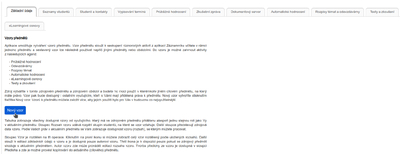Aplikace v UIS „Vzory předmětů"
Aplikace je dostupná pod záložkou „Základní údaje" u jednotlivých předmětů.
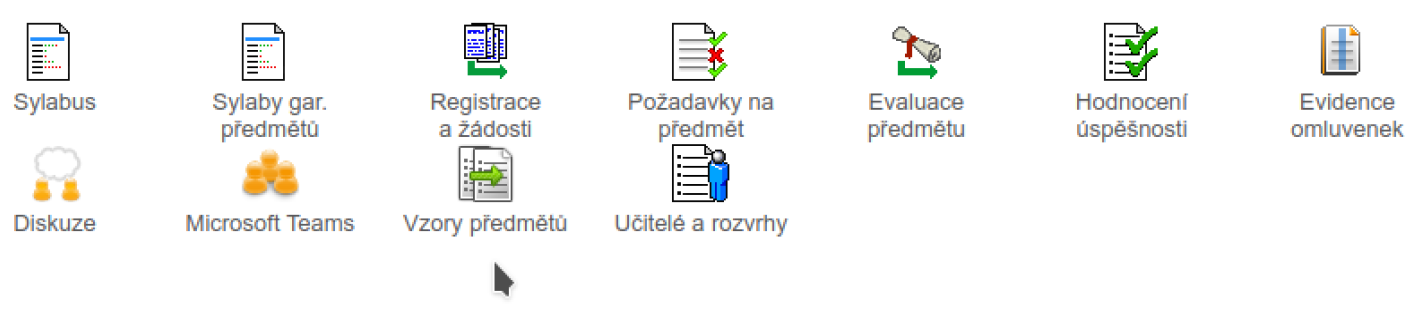
Vzor umožňuje seskupení různorodých aktivit z aplikací Záznamníku učitele v rámci jednoho předmětu a jejich následnou aplikaci do ostatních předmětů, které má vyučující dostupné v rámci aktuálního nebo budoucího období. Vzor může zahrnovat archy průběžného hodnocení, odevzdávárny, rozpisy témat, e-testy,
eLearningové osnovy a automatické hodnocení.
Vzor se založí v předmětu, ve kterém jsou připraveny potřebné aktivity pro výuku, jež se mají využít i v jiných předmětech. V jednom předmětu je možné připravit více vzorů s různými aktivitami (například pro cvičení, pro celý předmět).
Postup tvorby – zdrojový předmět (ze kterého chceme kopírovat nastavení):
- Kliknutí na tlačítko „Nový vzor".
- Výběr zdrojové skupiny studentů (přednáška, cvičení nebo všichni studenti).
- Pod záložkou „Zahrnout do vzoru" výběr aktivit, které se mají přenést.
- Pod záložkou „Výsledná podoba vzoru" možnost náhledu.
- Uložení nastavení kliknutím na tlačítko „Průběžně uložit vybrané aktivity".
Postup tvorby – cílový předmět (do kterého chceme kopírovat nastavení):
- Kliknout na ikonu ve sloupci „Předloha" u zvoleného vzoru.
- Pod záložkou „Zahrnout do předlohy" kontrola a případná úprava parametrů.
- Pod záložkou „Výsledná podoba předlohy" možnost náhledu.
- Přenesení předlohy do předmětu v záložce „Přenést předlohu do předmětu", tlačítkem „Celou předlohu zkopírovat do předmětu" a následně „Potvrdit přenesení".
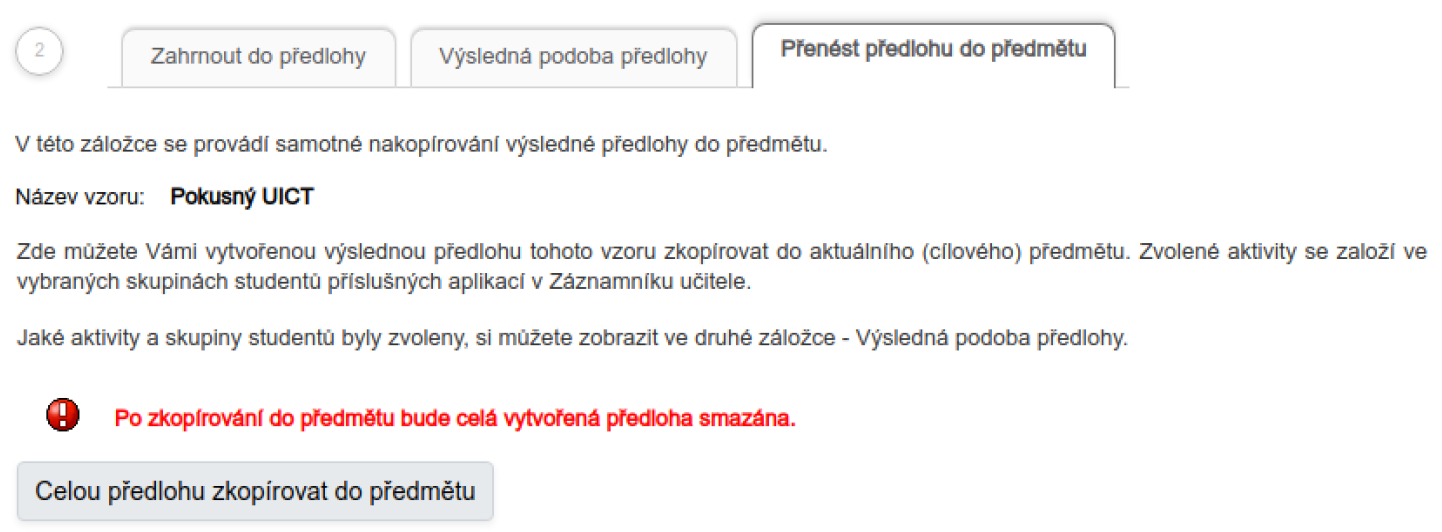
Návod v pdf zde.